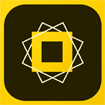Adobe Spark Post Ứng dụng web thiết kế đồ họa chuyên nghiệp
Khi sử dụng Adobe Spark Post, người dùng có thể tạo ra một thông điệp kèm hình ảnh chuyên nghiệp. Ứng dụng web này không đòi hỏi người dùng phải có kinh nghiệm thiết kế đồ họa chuyên nghiệp từ trước.
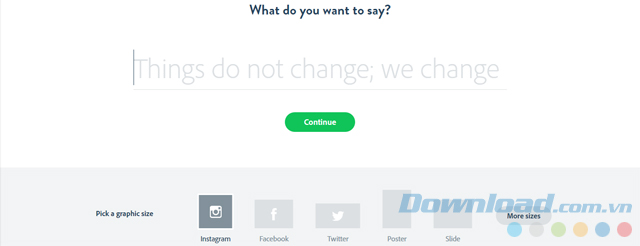 Giao diện chính của ứng dụng web thiết kế đồ họa chuyên nghiệp Adobe Spark Post
Giao diện chính của ứng dụng web thiết kế đồ họa chuyên nghiệp Adobe Spark Post
Lúc mới sử dụng phần mềm thiết kế hình nền Adobe Spark Post, người dùng sẽ cần gõ chữ. Đó có thể là một tiêu đề hoặc câu trích dẫn đầy cảm hứng. Trang đầu tiên xuất hiện sẽ hiển thị một câu trích dẫn mẫu. Tại phía dưới cùng, người dùng sẽ nhìn thấy các kiểu bố cục dành cho mạng xã hội mà mình đang sử dụng, ví dụ như Instagram, Facebook, Twitter và Pinterest.
Trang tiếp theo sẽ hiển thị đoạn chữ mà người dùng đã gõ trong giao diện sặc sỡ và hình ảnh đẹp mắt. Người dùng có thể dễ dàng tạo ra một thông điệp trông bắt mắt. Ứng dụng web Adobe Post còn cho phép người dùng lựa chọn các phông nền khác nếu cảm thấy rằng phông nền ban đầu chưa thực sự phù hợp với mình. Trong số đó, một vài phông nền đã có sẵn hình ảnh nhưng có những phông nền cho phép người dùng tự lựa chọn hình thích hợp. Người dùng cũng có thể tải lên (upload) một bức ảnh, tìm kiếm một hình ảnh có giấy phép bản quyền Creative Commons hoặc sử dụng hình ảnh của mình từ Creative Cloud, Lightroom.com hoặc các dịch vụ lưu trữ trực tuyến khác.
Sau khi đã lựa chọn được hình nền ưng ý, ứng dụng thiết kế đồ họa Adobe Spark Post cho phép người dùng sử dụng các bộ lọc ảnh (filter) để tạo hiệu ứng. Những bộ lọc này cũng không bị bó buộc trong bất cứ khuôn khổ nào. Người dùng có thể lựa chọn bảng màu sao cho phù hợp với phong cách thiết kế của mình, thay đổi kích cỡ và xoay bức ảnh bằng các thanh trượt.
Tính năng chính của phần mềm thiết kế đồ họa Abode Spark Post
- Tận dụng các bản thiết kế đẹp đẽ một cách nhanh chóng: Người dùng có thể bắt đầu bằng các mẫu thiết kế chuyên nghiệp và biến nó thành của mình chỉ bằng vài bước đơn giản
- Thỏa sức thay đổi phông nền: Khiến đoạn chữ và bức ảnh trở nên đẹp mắt hơn bằng cách thêm phông nền (theme) ưa thích. Với ứng dụng web này, người dùng không cần có kinh nghiệm thiết kế mà vẫn có thể tạo ra những bức ảnh tuyệt vời
- Khiến đoạn chữ trở nên nổi bật: Có thể thay đổi kích cỡ và kiểu thiết kế kỳ diệu
- Tự động thay đổi kích thước: Bạn cần hình ảnh minh họa cho Facebook, Pinterest hoặc một banner trong bài viết của mình? Adobe Spark Post có thể ngay lập tức thay đổi kích cỡ của bức ảnh cho phù hợp
- Chia sẻ tác phẩm ở khắp mọi nơi: Có thể chia sẻ qua mạng xã hội, email và thu hút sự chú ý của người khác bằng bản thiết kế tuyệt vời của mình
- Đồng bộ web và di động: Các tác phẩm đang làm dở được tự động đồng bộ trong ứng dụng web và ứng dụng iOS để người dùng có thể tiếp tục thiết kế mỗi khi có cảm hứng
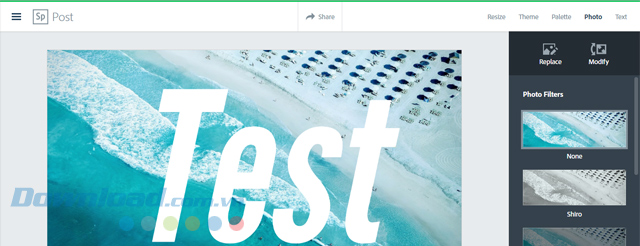
Tùy chỉnh chữ và phông nền theo ý muốn bằng ứng dụng web Adobe Spark Post
Ứng dụng chỉnh sửa ảnh Adobe Spark Post giúp người dùng tùy chỉnh đoạn chữ gõ vào. Người dùng có thể thay đổi kích thước của ô chữ và ứng dụng sẽ tự động điều chỉnh sao cho đẹp mắt. Thêm nữa, người dùng có thể lựa chọn hình dạng và phông chữ ở dưới phần Style, thay đổi giãn cách dòng và căn chỉnh, thậm chí là thêm nhiều ô chữ hơn nữa.
Sau khi cảm thấy hài lòng với những gì mà mình vừa tạo ra, người dùng có thể bấm Save để lưu rồi chia sẻ bằng nút Share ở phía trên cùng trang web. Tại đây, ứng dụng web Adobe Spark Post đưa ra một số hạng mục như kinh doanh hoặc giáo dục rồi đính kèm tên của bạn và ảnh hồ sơ tương ứng. Có một tùy chọn nữa là hiển thị tác phẩm vừa tạo ra để cộng đồng người dùng Adobe Spark chiêm ngưỡng. Bạn có thể tải bản thiết kế của mình về máy tính và lấy đường dẫn, thay đổi kích cỡ để in hoặc sử dụng cho các mục đích khác.
Sau khi đã tạo ra thông điệp kèm hình ảnh đẹp mắt bằng ứng dụng chỉnh sửa ảnh miễn phí Adobe Spark Post, người dùng có thể xem lại tác phẩm của mình trong phần My Projects. Trong thư viện truyền cảm hứng (Inspiration Gallery), người dùng có thể nhìn thấy tác phẩm chèn chữ lên ảnh của người khác và biết rằng tác phẩm của chính mình (nếu được hiển thị) có bao nhiêu lượt xem và bao nhiêu người yêu thích. Bạn có thể truy cập Adobe Spark Post để dùng ứng dụng web này ngay bây giờ.
Bảo Linh
- Phát hành:
- Sử dụng: Miễn phí
- Lượt xem: 884
- Lượt tải: 453
- Ngày: